3D 프린팅








3D 모델에 가장 많이 사용되는 파일 형식은 STL 형식입니다. 그러나 대부분의 제조 시스템에는 G 코드가 필요합니다.
슬라이서 소프트웨어는 STL을 G 코드로 변환합니다. 높은 수준의 슬라이싱 프로세스는 STL 파일 형식에서 3D 인쇄 부품으로 안내합니다.
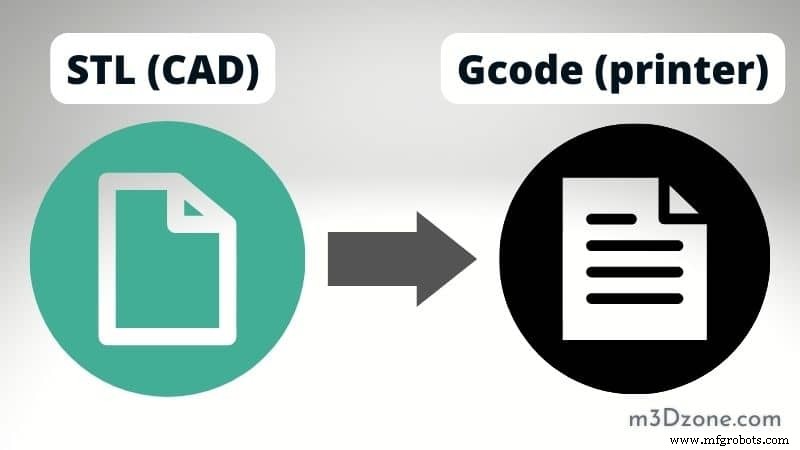
이 기사에서는 3D 프린터용 STL을 G 코드로 변환하는 방법을 단계별로 안내합니다. STL을 Gcode로 변환하는 방법을 시작하겠습니다.
슬라이서에서 STL 파일을 열어 슬라이싱 프로세스를 시작합니다. 필요, 규모 및 품질 기본 설정에 맞게 매개변수를 조정합니다. 그런 다음 "슬라이스"와 비올라를 누릅니다. 맞춤형 G 코드 파일이 모델을 현실로 안내합니다!
3D 모델링 소프트웨어에서 생성된 모델은 STL 파일로 저장한 다음 인쇄하기 전에 레이어로 슬라이스해야 합니다.
STL 파일은 3D 개체를 수학적으로 설명하며 CAD 시스템의 3D 출력입니다. 3D Systems의 Chuck Hull은 1986년에 STL을 발명했습니다. STL(Standard Triangle Language)과 STL(Standard Tessellation Language)은 STL의 반어입니다.
STL 파일 형식은 3D 개체의 표면 형상 및 기타 정보만 설명합니다. 이러한 설명은 데이터 모델을 피사체의 표면을 구성하는 작은 기하학적 형태로 저장하고 전달합니다.
3D 프린팅의 슬라이싱 프로세스는 먼저 한 걸음 뒤로 물러나서 프린팅 프로세스 자체를 검토함으로써 가장 잘 이해될 수 있습니다. 컴퓨터에 슬라이싱 소프트웨어를 설치해야 합니다. 슬라이서는 설치 과정 중과 설치 과정 후에 지원하는 파일 형식을 묻는 메시지를 표시합니다.
Stl 지원, Arduino 지원 및 g 코드 지원 중에서 선택할 수 있습니다. 다양한 우수한 슬라이서 프로그램을 무료로 다운로드할 수 있습니다. 시중에는 여러 슬라이서 프로그램이 있으며 다음은 인기 있는 옵션 중에서 선택할 수 있습니다.
어떤 슬라이서를 선택하든 필수입니다. 그러나 일부 슬라이서는 기능 및 사용 용이성 측면에서 다릅니다. 3D 모델을 3D 프린터가 해석할 수 있는 형식으로 변환하여 모두 동일한 작업을 수행합니다.
슬라이스를 사용하기 전에 먼저 3D 프린터 설정을 구성해야 합니다. 슬라이서에는 이미 많은 소비자 프린터에 대한 프린터 프로필이 있습니다. 그러나 사용자 정의 빌드에는 다음 단계가 필요합니다.
기본 구성이 이상적이므로 대부분의 경우 아무 것도 변경할 필요가 없습니다. 그러나 다른 고급 매개변수에 대한 지원이나 변경이 필요한 경우 설정 아이콘을 클릭하여 프린터의 설정 탭에 액세스할 수 있습니다.
프린터 프로파일을 설정한 후 슬라이서의 가져오기 옵션에서 STL 파일을 가져옵니다. 슬라이서는 모델을 표시합니다. 슬라이스 버튼을 누르기 전에 인쇄 설정을 약간 조정해야 합니다.
STL 파일을 G 코드 형식으로 변환하기 전에 필라멘트 공급자가 제공하는 핸드북 또는 전자 설명서를 자세히 읽으십시오. 주어진 재료 유형에 따라 관련 설정 및 매개변수를 지정합니다.
이제 모든 설정을 완료하면 모델이 여러 레벨 스택으로 변형되는 것을 관찰할 수 있습니다.
깨끗한 표면 마감을 만들기 위해 레이어 높이를 줄입니다. 레이어 수와 대략적인 인쇄 시간을 알 수 있습니다. 파일을 저장할 위치를 묻는 메시지가 표시되면 저장을 클릭하거나 저장할 대상을 선택합니다.
슬라이서는 모델을 검사하고 기계어 코드를 생성합니다. 슬라이서의 "슬라이스" 버튼은 STL을 G 코드로 변환하지만 앞에 오는 것이 개체 생성 방법을 결정합니다. STL 파일 슬라이싱에 영향을 주는 것은 다음과 같습니다.
일부 슬라이서는 특정 3D 프린터 모델에 대해 미리 채워진 설정을 제공합니다. 단, 슬라이서의 미세 조정은 사용자가 담당합니다.
속도, 온도 등은 인쇄 재료에 따라 수정해야 합니다. 그러나 ABS, PLA, PETG 등의 기본 프로필은 항상 확인하십시오.
레이어 높이, 채우기 비율, 인쇄 속도 및 벽 두께는 모델 표시 및 품질에 영향을 미칩니다.
STL 파일을 끌어다 놓거나 "파일 선택" 탭을 선택하여 변환 프로세스를 시작합니다. 나타나는 창에서 "변환"을 클릭하십시오.
STL에서 G-Code로의 변환이 완료된 후 GCODE 파일을 다운로드할 수 있습니다. 메쉬 변환이 빠릅니다. 몇 초 만에 STL을 G-Code로 변환할 수 있습니다.
G 코드는 속도, 온도 및 3D 개체의 형상과 같은 프린터 매개변수를 나타냅니다. g-code의 지침은 고품질 인쇄를 위해 3D 프린터가 각 필라멘트 레이어를 배치하는 방법을 보여줍니다.
반면 STL 파일은 3D 설계자, 건축가 등이 읽을 수 있는 표준화된 3D 파일 형식입니다.
파일을 슬라이싱하고 Cura에 저장하여 g-코드를 생성합니다. 파일을 프린터로 전송합니다. 이제 인쇄할 수 있습니다. 저장한 파일은 g-code로 변환됩니다. G 코드는 프린터가 3D 프린트를 만드는 데 사용하는 언어입니다.
G-Code로 변환할 수 있는 다양한 파일 형식이 있습니다. 벡터 이미지로 시작하여 신뢰할 수 있는 변환 소프트웨어를 활용하면 G-Code 변환 절차가 수월할 것입니다.
인기 있는 벡터 파일 형식에는 D가 포함됩니다. 기호 eX 변경 F ormat(DXF) 파일, D 라W G( DWG) 및 S 확장 가능 V ector G 그래픽(SVG).
먼저 래스터 파일이 있다면 어떻게 하시겠습니까? DXF, DWG 및 SVG 파일에는 벡터화가 필요하지 않습니다. 따라서 기본 형식으로 G-Code로 바로 내보낼 수 있습니다.
STL 파일에는 표면에서 세분될 수 있는 모든 삼각형의 모든 정점 좌표가 포함됩니다. 그러나 STL 모델의 물리적 측정은 포함되지 않습니다 . 대신 밀리미터 단위의 정확한 측정값을 갖는 3D 모델을 생성할 수 있습니다.
3D 프린팅은 STL 파일이 G 코드로 변환되어 프린터로 출력될 때 예상대로 작동합니다. STL 파일을 슬라이서로 가져오면 설정 시 정확한 치수로 제품을 표시합니다.
이제 STL 파일을 G 코드로 변환하는 방법을 배웠으므로 해당 지식을 사용할 준비가 되었습니다. STL을 G 코드로 변환해야 함 이 문서에서는 3D 프린터에서 3D 모델을 슬라이스하고 인쇄하는 방법을 설명합니다.
STL 파일을 GCode로 변환하는 데 문제가 있는 경우 해당 주제에 대한 기사가 도움이 되었을 것입니다. 문의 사항이나 우려 사항이 있는 경우 문의 페이지를 이용하십시오.
3D 프린팅
3D 프린팅의 세계는 의학 분야에 매우 존재합니다 , 많은 사람들이 그것에 대해 알지 못하지만. 2011년은 Kaiba Gionfriddo의 사례 덕분에 이 분야에서 3D 프린팅 붐이 일어난 해라고 할 수 있습니다. 소녀 카이바는 기관이 무너질 정도로 약해지는 질병을 가지고 태어났다. 삽관을 받았음에도 불구하고 소녀는 여전히 호흡 정지의 순간을 겪었고 이는 그녀의 심장에도 영향을 미쳤습니다. 그러나 Green과 Hollister의 개입 덕분에 , Kaiba 기관에서 생체 적합성을 설계, 인쇄 및 연결한 두 명의 생체역학 공학 전문가
3D 프린팅에는 항상 사용자에 따라 달라지는 일련의 요소가 있습니다. , 인쇄가 만족스럽거나 실패하는 경우가 많습니다. 각 사용자가 각 3D 프린트에서 사용하는 프린트 프로필에 모든 요소가 수집됩니다. 3D FDM 인쇄 프로필에서 무한한 수의 매개변수를 수정할 수 있습니다. :프린팅 온도 및 속도, 내부 및 외부 부품 제조 방법 및 3D 프린팅에 영향을 미치는 나머지 모든 매개변수. 이러한 이유로 가장 중요한 정보는 인쇄 프로필을 만들 때 아래에서 설명합니다. 고려할 측면 인쇄 매개변수를 수정하기 전에 직접적으로 영향을 미치